In dieser Anleitung erfahren Sie, wie Sie mit dem Google Mobile Ads Unity-Plug-in Anzeigen von Mintegral mithilfe von Vermittlung laden und präsentieren. Dabei werden sowohl Vermittlungsabfolge- als auch Gebotsintegrationen behandelt. Hier erfahren Sie, wie Sie Mintegral der Vermittlungskonfiguration eines Anzeigenblocks hinzufügen und das Mintegral SDK und den Adapter in eine Unity-App einbinden.
Unterstützte Integrationen und Anzeigenformate
Der AdMob-Mediationsadapter für Mintegral bietet die folgenden Funktionen:
| Integration | |
|---|---|
| Gebote | |
| Vermittlungsabfolge | |
| Formate | |
| App öffnen | |
| Banner | |
| Interstitial | |
| Verfügbar | |
| Interstitial mit Prämie | |
Voraussetzungen
- Aktuelles Google Mobile Ads Unity-Plug-in
- Unity 5.6 oder höher
- [Für Gebote]: Wenn Sie alle unterstützten Anzeigenformate in Gebote einbinden möchten, verwenden Sie das Google Mobile Ads-Vermittlungs-Plug-in für Mintegral 1.4.0 oder höher (neueste Version empfohlen).
- So stellen Sie die App auf Android-Geräten bereit:
- Android-API-Level 23 oder höher
- So stellen Sie die App auf iOS-Geräten bereit:
- iOS-Bereitstellungsziel von 12.0 oder höher
- Ein funktionierendes Unity-Projekt, das mit dem Google Mobile Ads Unity-Plug-in konfiguriert ist. Weitere Informationen finden Sie unter Erste Schritte.
- Vermittlung abschließen Startleitfaden
Schritt 1: Konfigurationen in der Mintegral-Benutzeroberfläche einrichten
Registrieren Sie sich oder melden Sie sich in Ihrem Mintegral-Konto an.
App-Schlüssel finden
Rufen Sie den Tab APP Setting (App-Einstellung) auf und notieren Sie sich den APP Key (App-Schlüssel).

Neue Anwendung hinzufügen
Klicken Sie auf dem Tab APP Setting (App-Einstellung) auf die Schaltfläche Add APP (App hinzufügen).
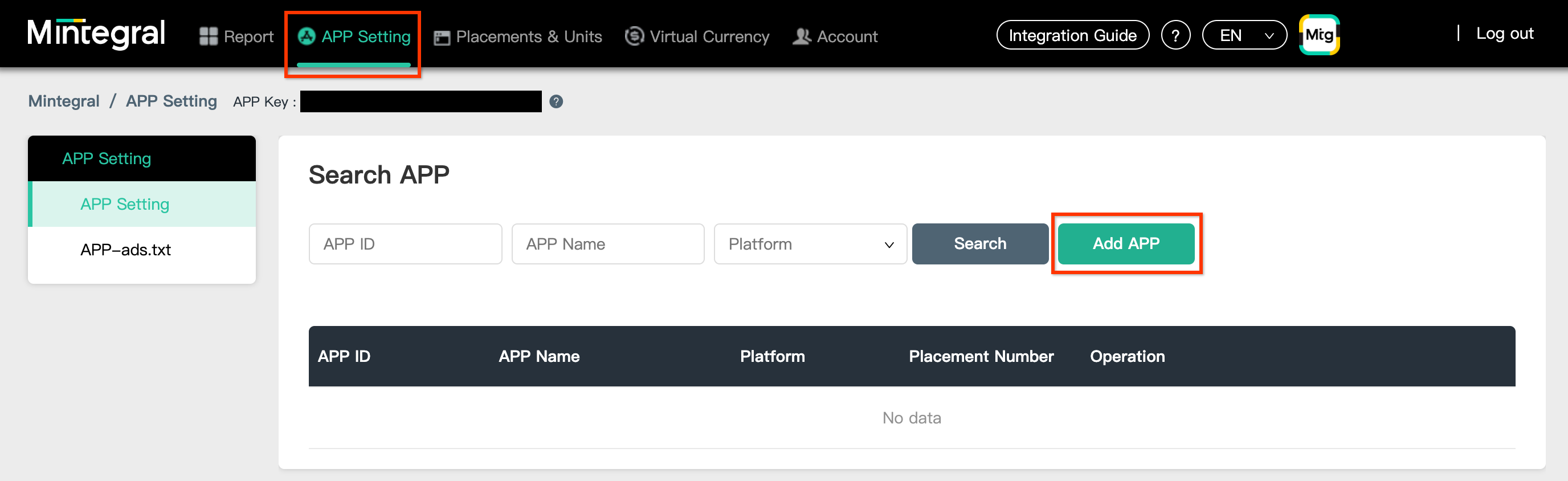
Wählen Sie die Plattform aus und füllen Sie den Rest des Formulars aus. Klicken Sie anschließend auf Speichern.
Android
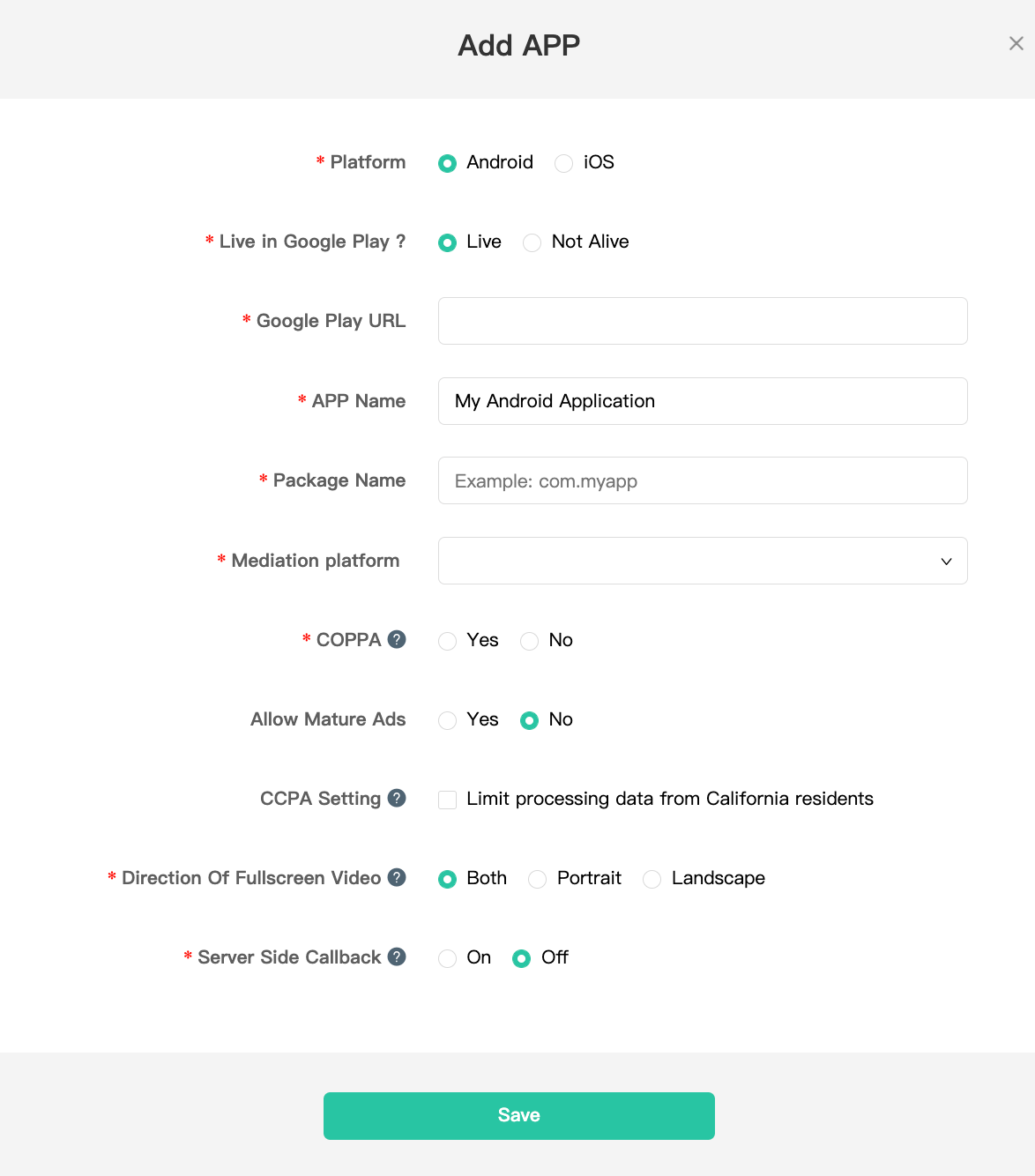
iOS
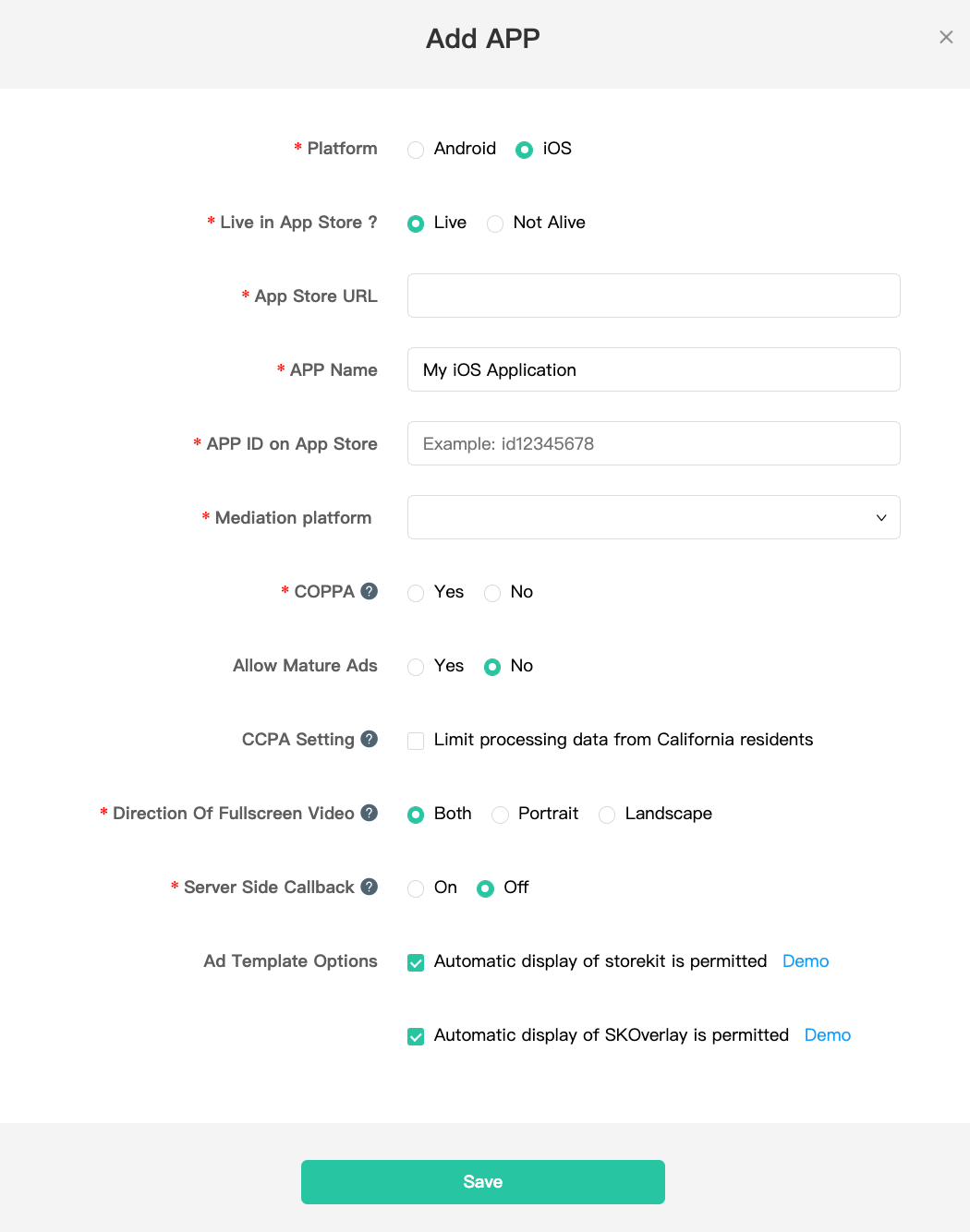
Notieren Sie sich die APP-ID Ihrer Anwendung.
Android
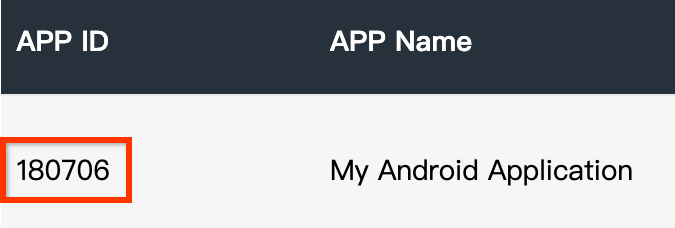
iOS
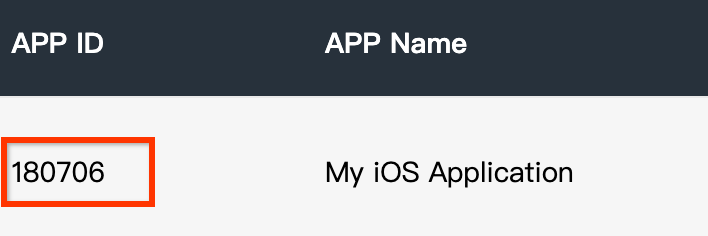
Anzeigen-Placement erstellen
Nachdem Sie Ihre Anwendung erstellt haben, rufen Sie den Tab Placements & Units auf und klicken Sie auf die Schaltfläche Add Placement (Placement hinzufügen), wie unten dargestellt, um Ihr Anzeigen-Placement zu erstellen.
Android
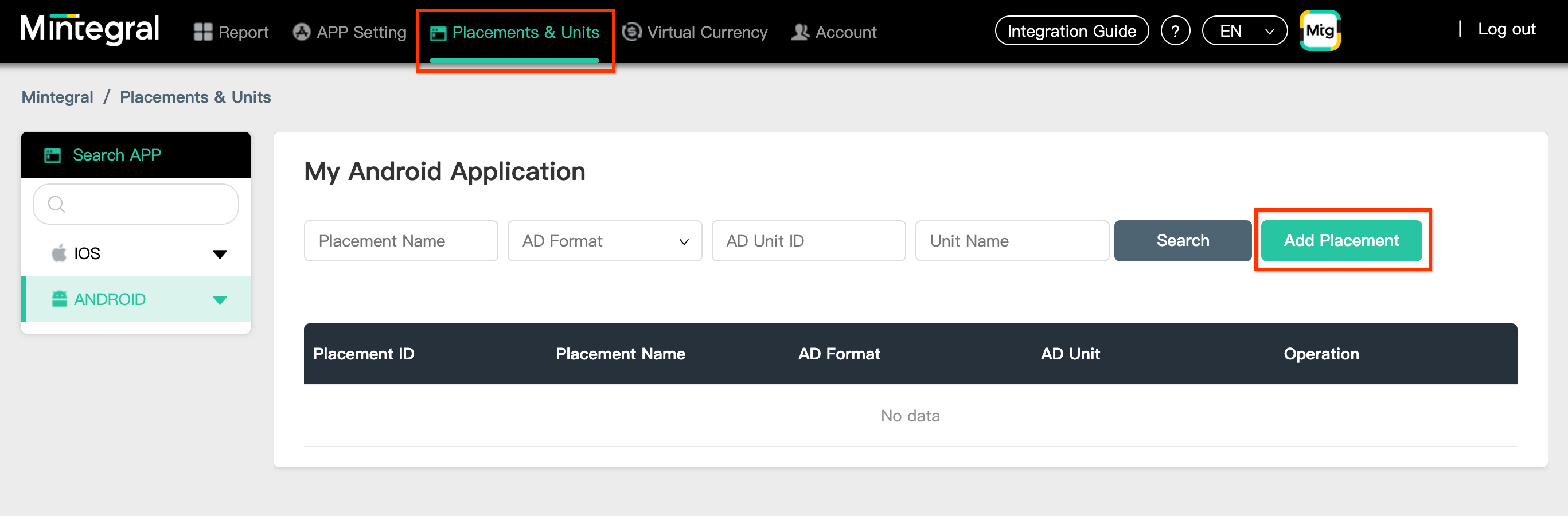
iOS
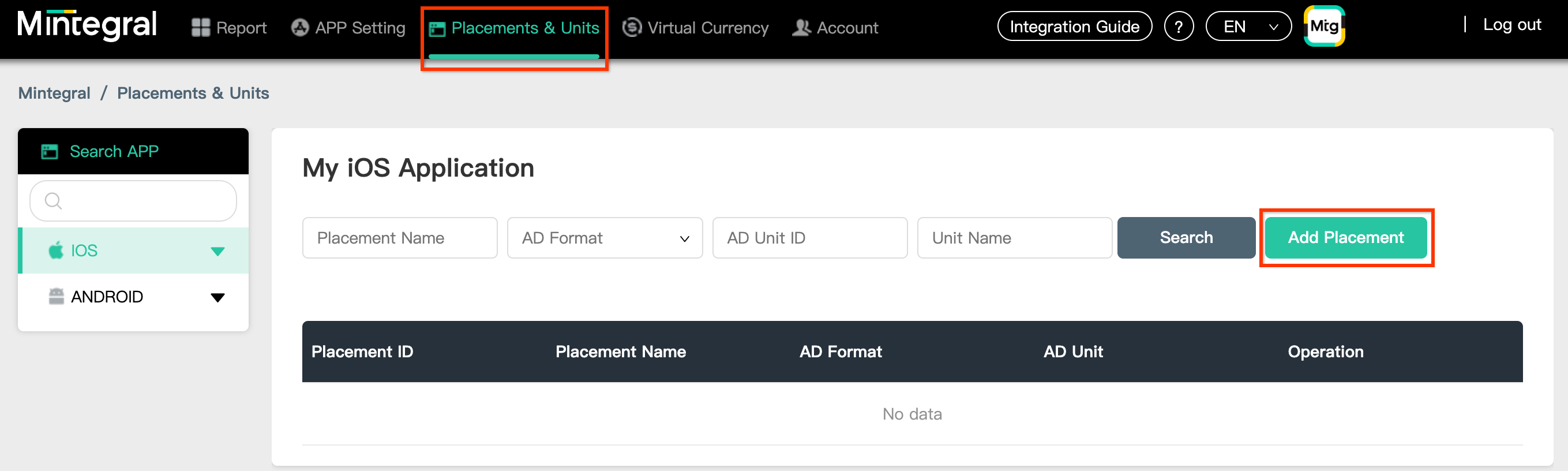
Geben Sie einen Placement-Namen und ein Anzeigenformat ein.
Gebote
Wählen Sie Header Bidding als Gebotstyp aus. Füllen Sie den Rest des Formulars aus und klicken Sie auf Speichern.

Wasserfall
Wählen Sie Wasserfall als Gebotstyp aus. Füllen Sie den Rest des Formulars aus und klicken Sie auf Speichern.
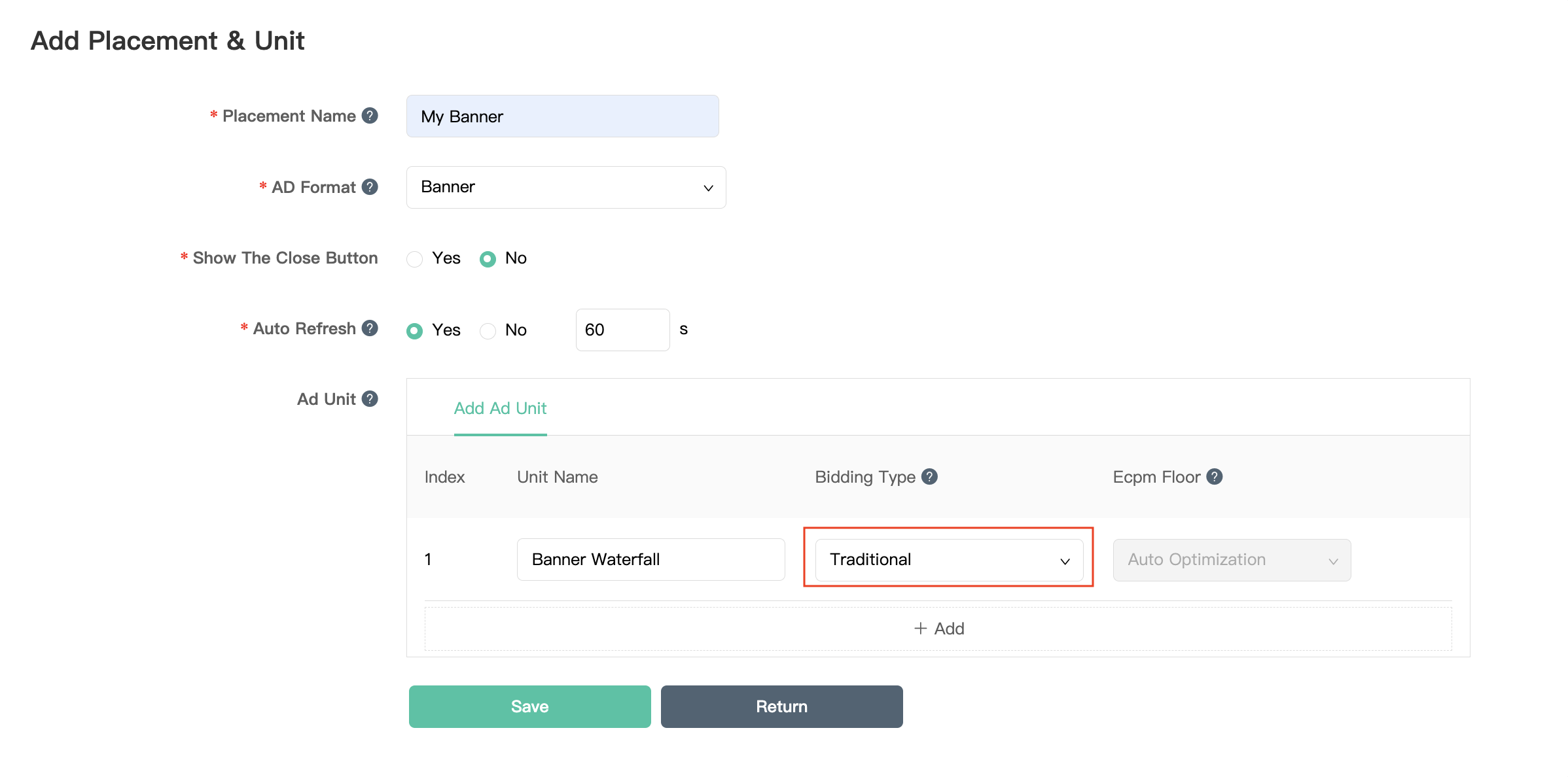
Notieren Sie sich nach dem Erstellen des Anzeigen-Placements die Placement-ID.
Android
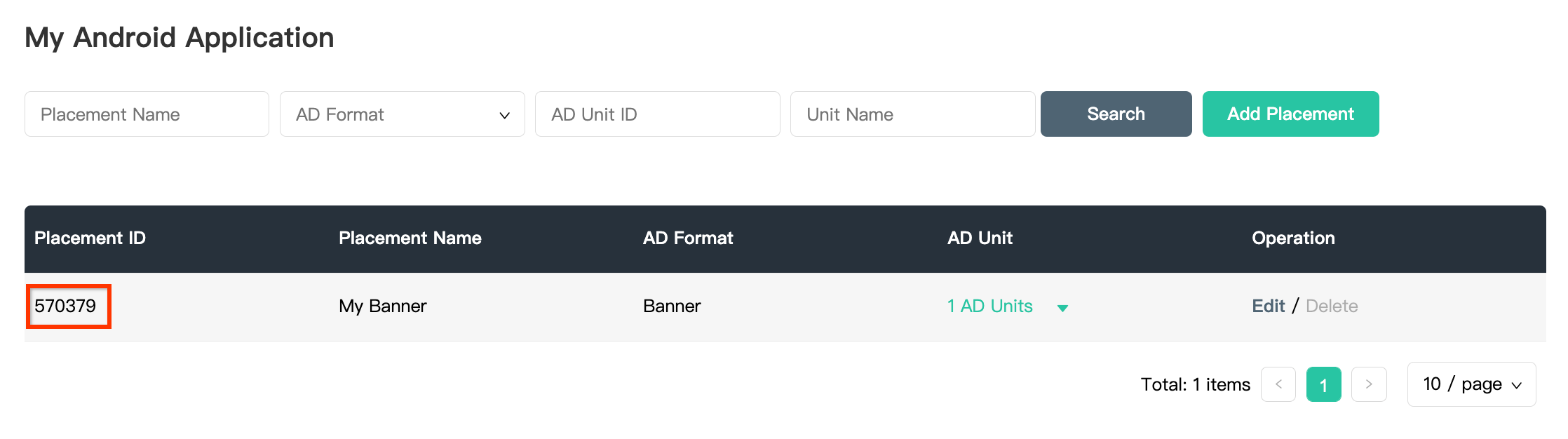
iOS
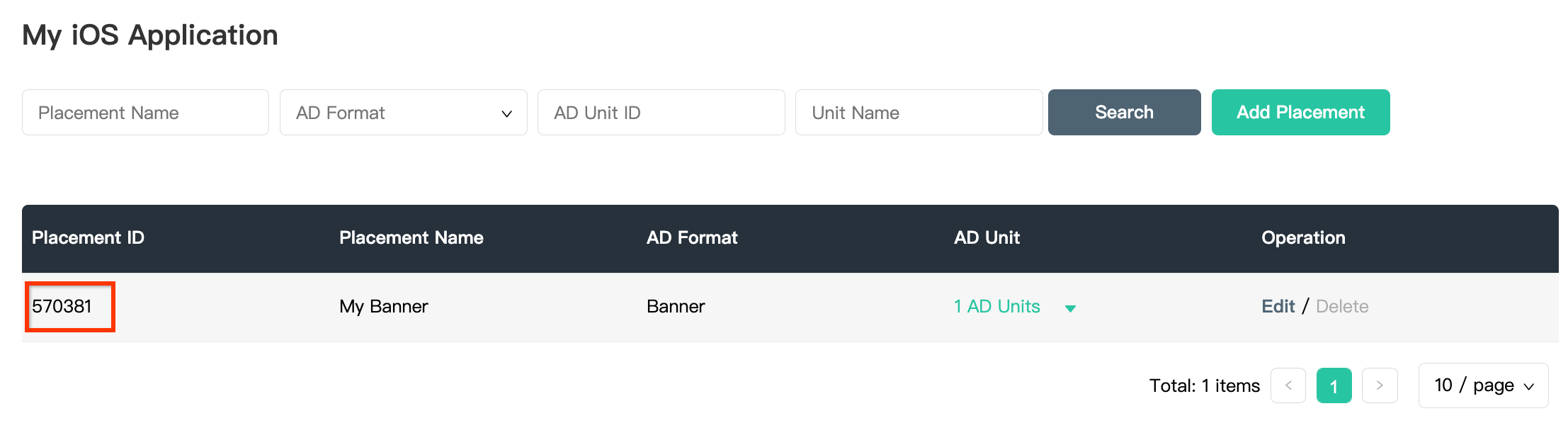
Klicken Sie auf das Drop-down-Menü 1 Anzeigenblöcke und notieren Sie sich die Anzeigenblock-ID.
Android
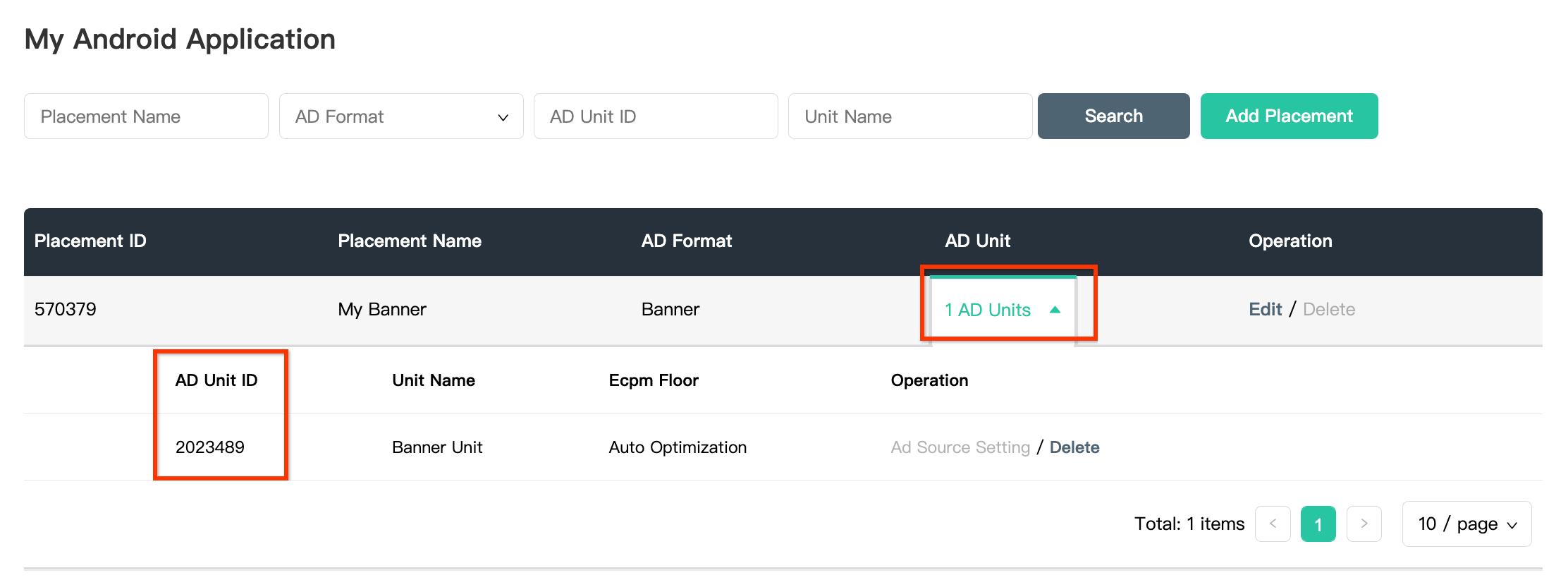
iOS
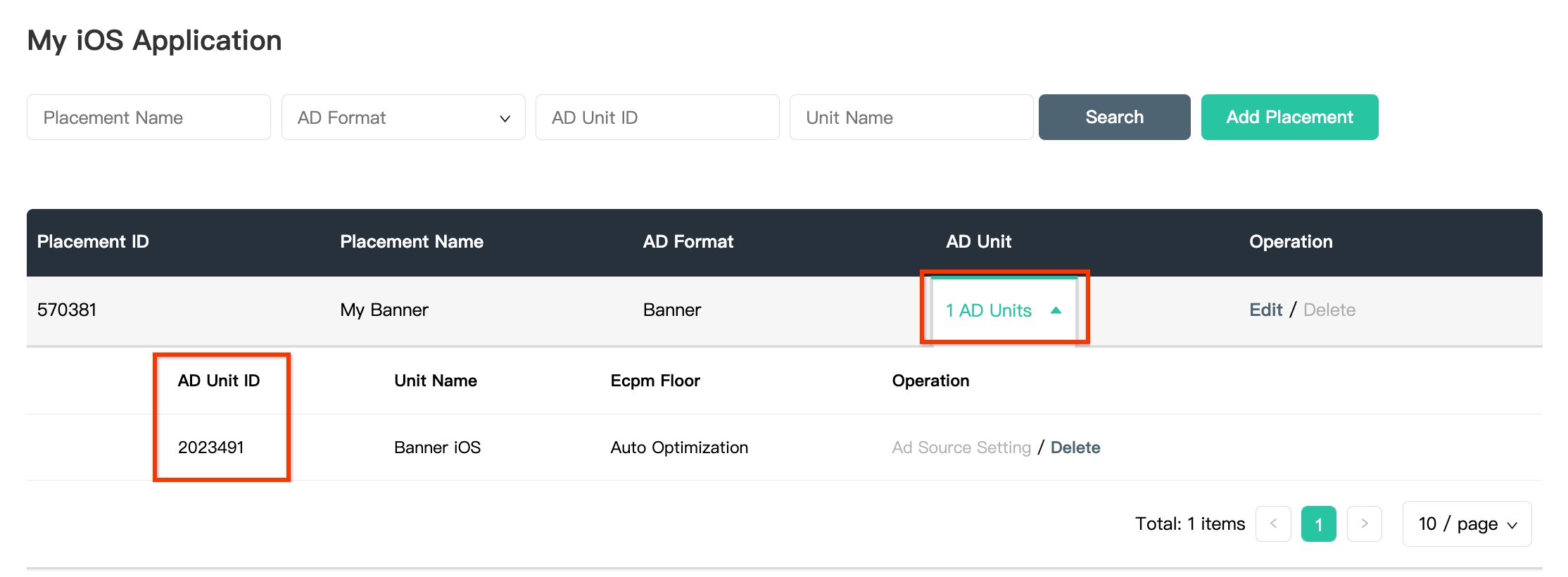
Mintegral Reporting API-Schlüssel finden
Gebote
Dieser Schritt ist für Gebotsintegrationen nicht erforderlich.
Wasserfall
Sie benötigen Ihren Mintegral Reporting API-Schlüssel, um Ihre AdMob-Anzeigenblock-ID einzurichten. Rufen Sie Konto > API-Tools auf. Notieren Sie sich Ihren Skey und Ihr Secret.
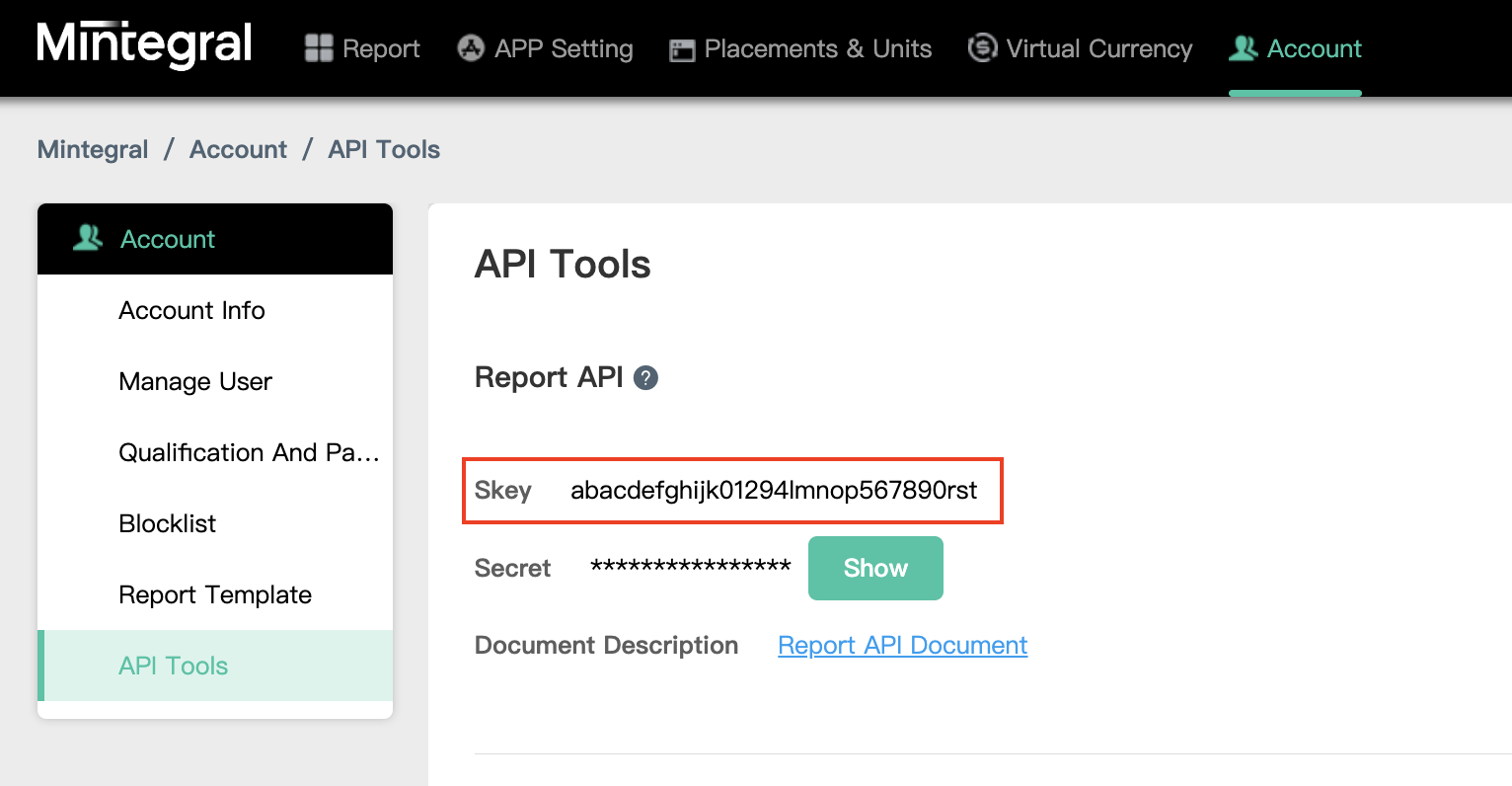
app-ads.txt-Datei aktualisieren
Authorized Sellers for Apps (app-ads.txt) ist eine IAB Tech Lab-Initiative, die dafür sorgt, dass Ihr App-Anzeigeninventar nur über Kanäle verkauft wird, die Sie autorisiert haben. Um einen erheblichen Rückgang des Anzeigenumsatzes zu vermeiden, müssen Sie eine app-ads.txt-Datei implementieren.
Richten Sie eine app-ads.txt-Datei für Ihre App ein, falls noch nicht geschehen.
Informationen zur Implementierung von app-ads.txt für Mintegral finden Sie unter So kann app-ads.txt beim Kampf gegen Werbebetrug helfen.
Schritt 2: Mintegral-Nachfrage in der AdMob-Benutzeroberfläche einrichten
Vermittlungseinstellungen für Ihren Anzeigenblock konfigurieren
Android
Eine Anleitung finden Sie in Schritt 2 der Anleitung für Android.
iOS
Eine Anleitung finden Sie in Schritt 2 der Anleitung für iOS.
Mobvista/Mintegral der Liste der Werbepartner für die DSGVO und die Datenschutzbestimmungen der US-Bundesstaaten hinzufügen
Folgen Sie der Anleitung unter Einstellungen zu EU-Verordnungen und Einstellungen zu Bestimmungen von US-Bundesstaaten, um Mobvista/Mintegral in der AdMob-Benutzeroberfläche der Liste der Werbepartner gemäß EU-Verordnungen und Bestimmungen von US-Bundesstaaten hinzuzufügen.
Schritt 3: Mintegral SDK und Adapter importieren
OpenUPM-CLI
Wenn Sie die OpenUPM-CLI installiert haben, können Sie das Google Mobile Ads Mintegral Mediation Plugin für Unity in Ihrem Projekt installieren, indem Sie den folgenden Befehl im Stammverzeichnis Ihres Projekts ausführen:
openupm add com.google.ads.mobile.mediation.mintegralOpenUPM
Wählen Sie im Unity-Projekt-Editor Edit > Project Settings > Package Manager aus, um die Unity Package Manager Settings (Unity-Paketmanager-Einstellungen) zu öffnen.
Fügen Sie auf dem Tab Scoped Registries (Registrierungen mit Bereich) OpenUPM als Registrierung mit Bereich mit den folgenden Details hinzu:
- Name:
OpenUPM - URL:
https://package.openupm.com - Bereiche:
com.google
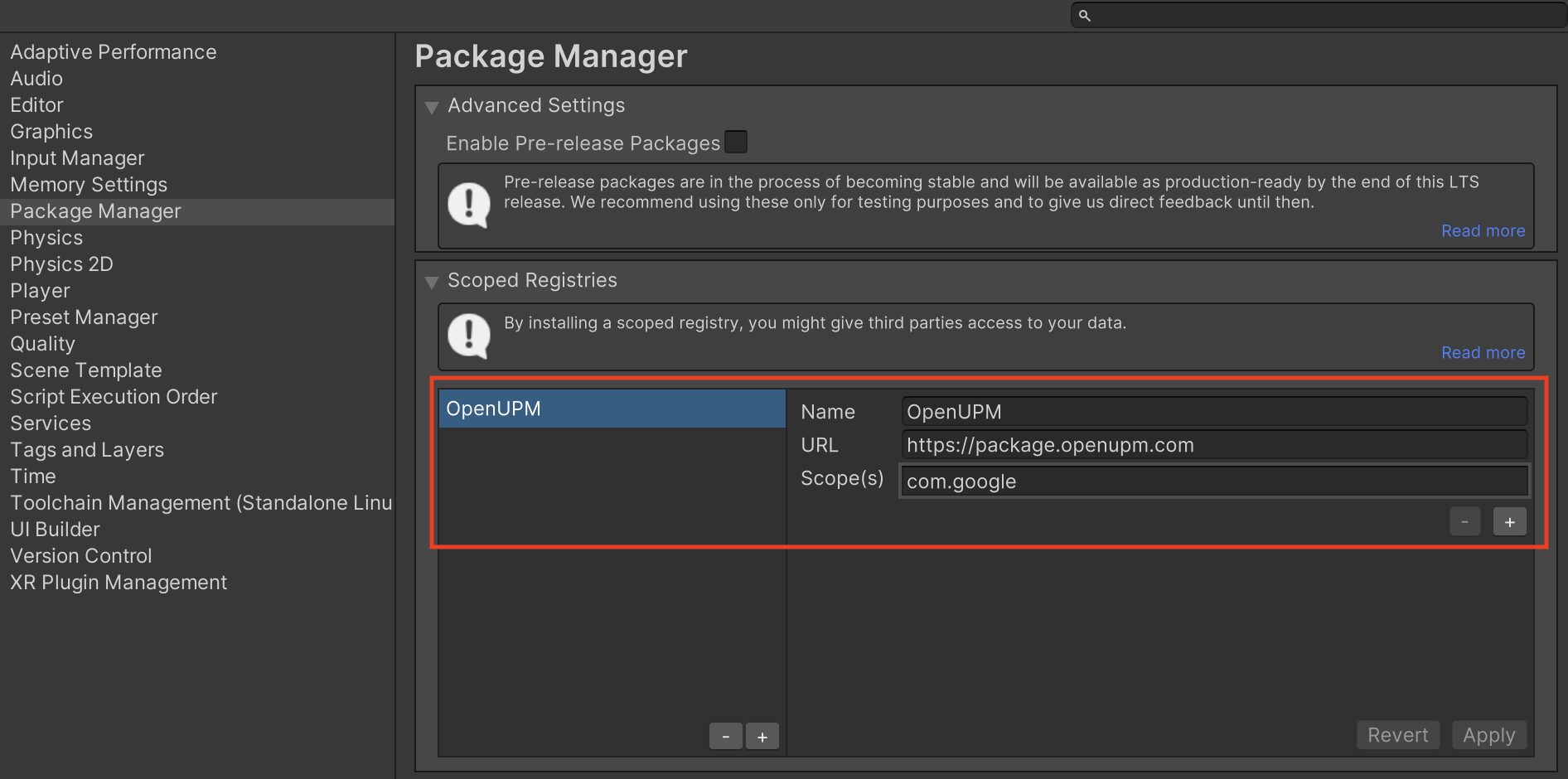
Rufen Sie dann Window > Package Manager auf, um den Unity Package Manager zu öffnen, und wählen Sie im Drop-down-Menü My Registries aus.
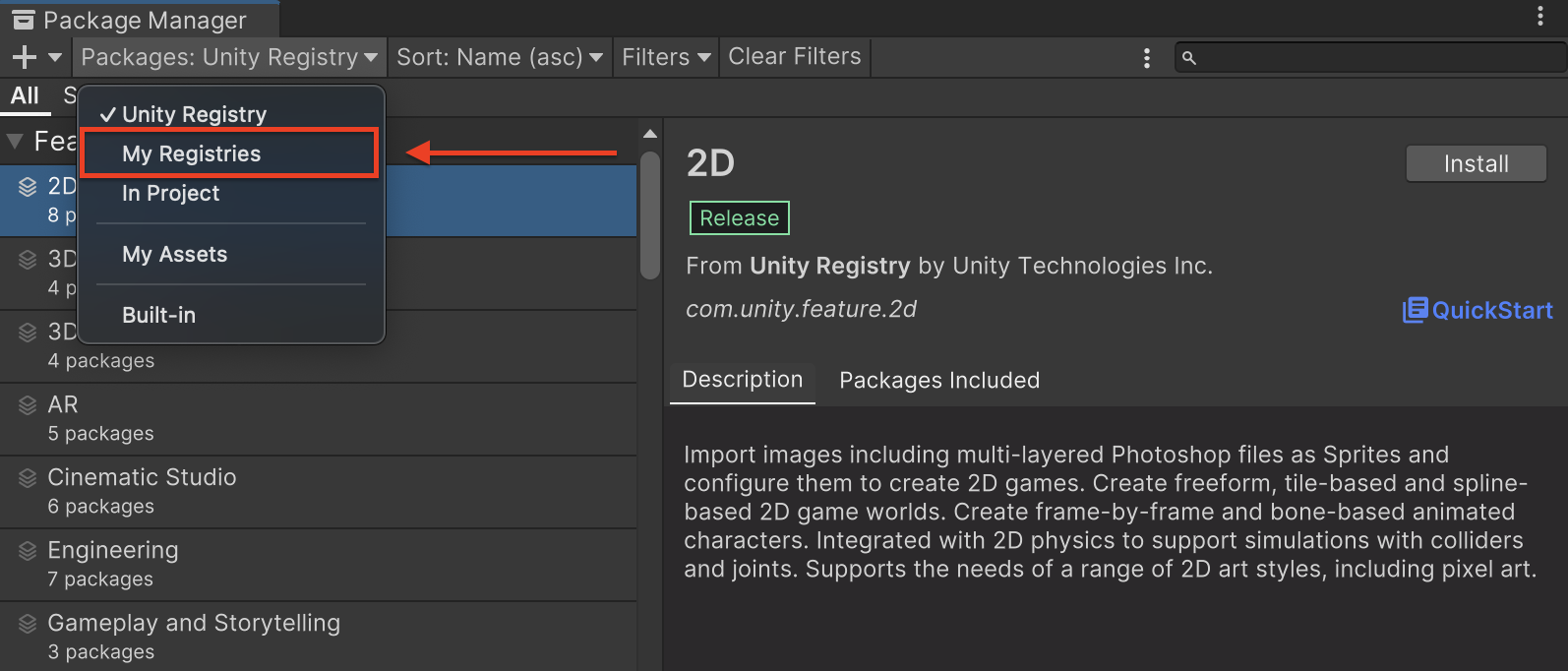
Wählen Sie das Paket Google Mobile Ads Mintegral Mediation aus und klicken Sie auf Installieren.
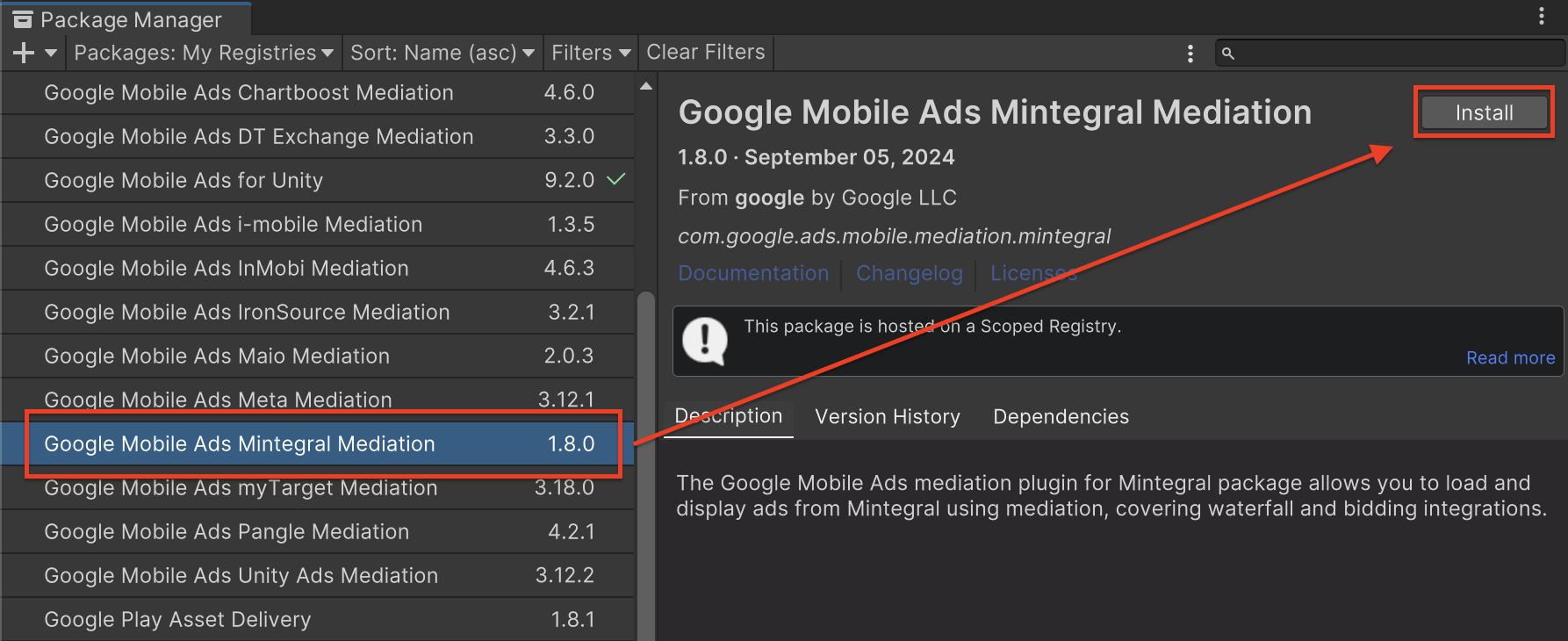
Unity-Paket
Laden Sie die aktuelle Version des Google Mobile Ads-Mediations-Plug-ins für Mintegral über den Downloadlink im Changelog herunter und extrahieren Sie die GoogleMobileAdsMintegralMediation.unitypackage aus der ZIP-Datei.
Wählen Sie im Editor Ihres Unity-Projekts Assets > Import Package > Custom Package aus und suchen Sie nach der heruntergeladenen Datei GoogleMobileAdsMintegralMediation.unitypackage. Achten Sie darauf, dass alle Dateien ausgewählt sind, und klicken Sie auf Importieren.
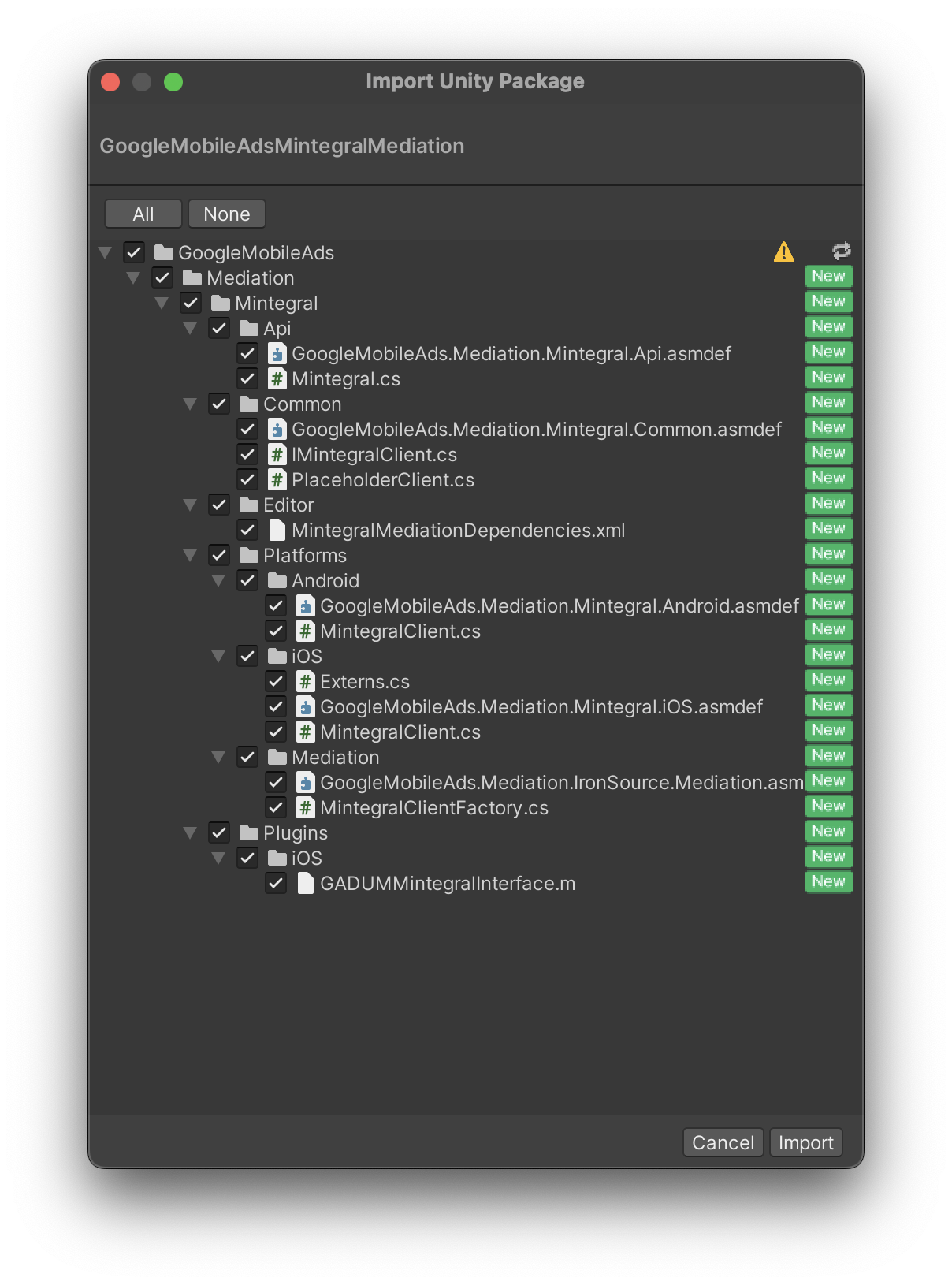
Wählen Sie dann Assets > External Dependency Manager > Android Resolver > Force Resolve aus. Die Bibliothek „External Dependency Manager“ führt die Abhängigkeitsauflösung von Grund auf neu durch und kopiert die deklarierten Abhängigkeiten in das Verzeichnis Assets/Plugins/Android Ihrer Unity-App.
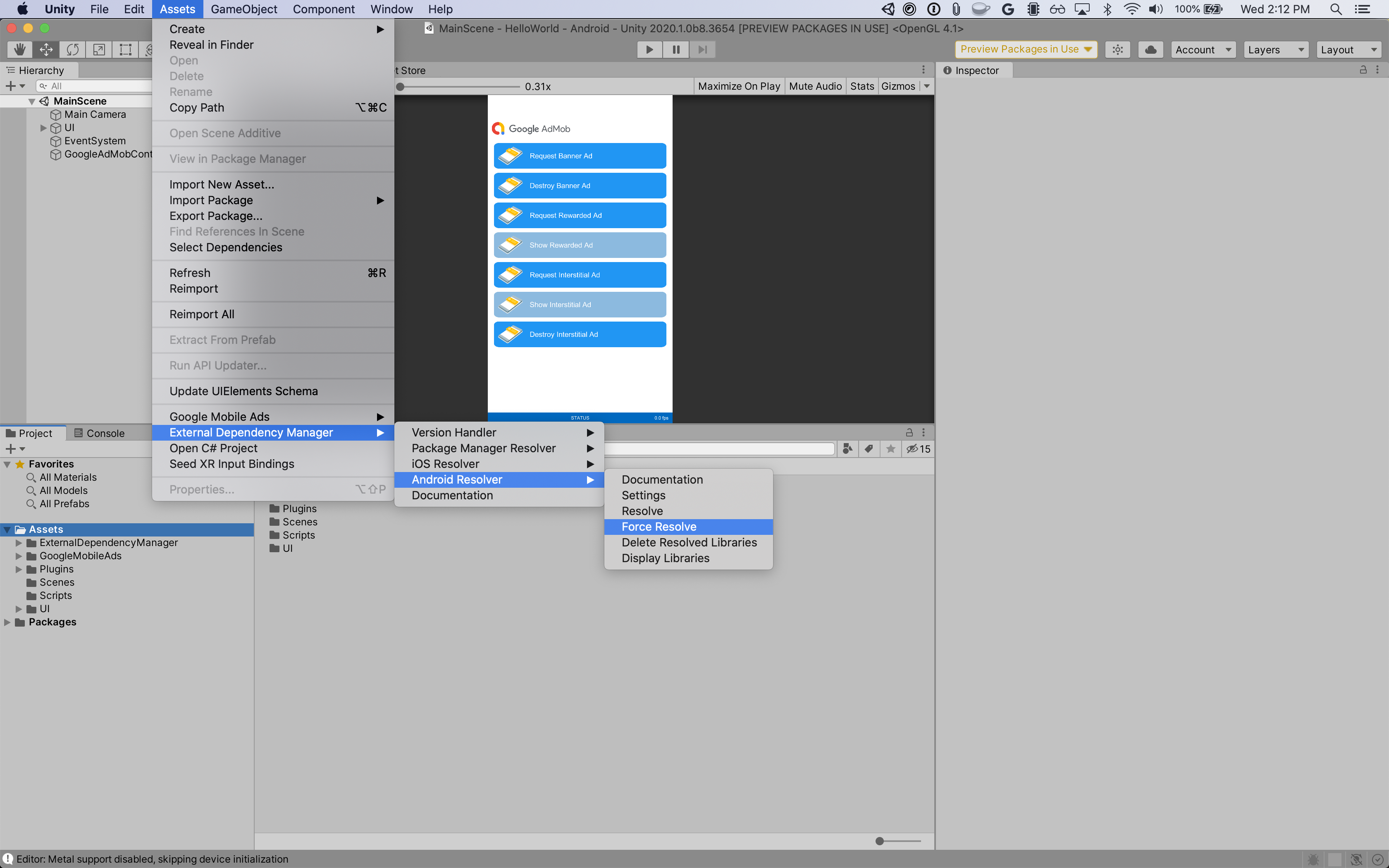
Schritt 4: Erforderlichen Code hinzufügen
Android
Für die Mintegral-Integration ist kein zusätzlicher Code erforderlich.
iOS
SKAdNetwork-Integration
Folgen Sie der Dokumentation von Mintegral, um die SKAdNetwork-Kennzeichnungen der Info.plist-Datei Ihres Projekts hinzuzufügen.
Schritt 5: Implementierung testen
Testanzeigen aktivieren
Registrieren Sie Ihr Testgerät für AdMob.
Wenn Sie Mintegral-Testanzeigen für Banner-, Interstitial-, Anzeigen mit Prämie- und Native-Anzeigenformate erhalten möchten, empfiehlt Mintegral, die auf der Mintegral-Test-ID-Seite bereitgestellten App-Schlüssel, App-IDs, Placement-IDs und Anzeigenblock-IDs zu verwenden.
Testanzeigen bestätigen
Wenn Sie prüfen möchten, ob Sie Testanzeigen von Mintegral erhalten, aktivieren Sie im Anzeigenprüftool die Tests für einzelne Anzeigenquellen und verwenden Sie die Anzeigenquellen Mintegral (Gebote) und Mintegral (Vermittlungsabfolge).
Fehlercodes
Wenn der Adapter keine Anzeige von Mintegral empfängt, können Publisher den zugrunde liegenden Fehler aus der Anzeigenantwort mit ResponseInfo in den folgenden Klassen prüfen:
Android
com.mbridge.msdk
com.google.ads.mediation.mintegral.MintegralMediationAdapter
iOS
GADMediationAdapterMintegral
Hier sind die Codes und die zugehörigen Meldungen, die vom Mintegral-Adapter ausgegeben werden, wenn eine Anzeige nicht geladen werden kann:
Android
| Fehlercode | Domain | Grund |
|---|---|---|
| 101 | com.google.ads.mediation.mintegral | Ungültige Serverparameter (z.B. fehlende App-ID oder Placement-ID). |
| 102 | com.google.ads.mediation.mintegral | Die angeforderte Anzeigengröße entspricht keiner von Mintegral unterstützten Bannergröße. |
| 103 | com.google.ads.mediation.mintegral | Fehlende oder ungültige Gebotsantwort. |
| 104 | com.google.ads.mediation.mintegral | Das Mintegral SDK hat den Fehler „Keine Ausführung“ zurückgegeben. |
iOS
| Fehlercode | Domain | Grund |
|---|---|---|
| 101 | com.google.mediation.mintegral | Ungültige Serverparameter (z.B. fehlende App-ID oder Placement-ID). |
| 102 | com.google.mediation.mintegral | Das Mintegral SDK hat den Fehler „Keine Ausführung“ zurückgegeben. |
| 103 | com.google.mediation.mintegral | Das Mintegral SDK konnte keine Anzeige ausliefern. |
| 104 | com.google.mediation.mintegral | Die angeforderte Anzeigengröße entspricht keiner von Mintegral unterstützten Bannergröße. |
Mintegral Unity Mediation Plugin – Änderungsprotokoll
Version 2.0.0 (in Arbeit)
Version 1.9.8
- Unterstützt Mintegral Android-Adapterversion 16.9.91.2.
- Unterstützt Mintegral iOS-Adapterversion 7.7.9.1.
- Diese Anleitung wurde mit dem Google Mobile Ads Unity-Plug-in in Version 10.5.0 erstellt und getestet.
Version 1.9.7
- Unterstützt Mintegral Android-Adapterversion 16.9.91.1.
- Unterstützt Mintegral iOS-Adapterversion 7.7.9.1.
- Diese Anleitung wurde mit dem Google Mobile Ads Unity-Plug-in in Version 10.5.0 erstellt und getestet.
Version 1.9.6
- Unterstützt Mintegral Android-Adapterversion 16.9.91.1.
- Unterstützt Mintegral iOS-Adapterversion 7.7.9.0.
- Entwickelt und getestet mit dem Google Mobile Ads Unity-Plug-in Version 10.4.2.
Version 1.9.5
- Unterstützt Mintegral Android-Adapterversion 16.9.91.0.
- Unterstützt Mintegral iOS-Adapterversion 7.7.9.0.
- Diese Anleitung wurde mit dem Google Mobile Ads Unity-Plug-in in Version 10.3.0 erstellt und getestet.
Version 1.9.4
- Unterstützt Mintegral Android-Adapterversion 16.9.81.0.
- Unterstützt Mintegral iOS-Adapterversion 7.7.8.0.
- Diese Anleitung wurde mit dem Google Mobile Ads Unity-Plug-in in Version 10.3.0 erstellt und getestet.
Version 1.9.3
- Unterstützt Mintegral Android-Adapterversion 16.9.71.0.
- Unterstützt Mintegral iOS-Adapterversion 7.7.8.0.
- Diese Anleitung wurde mit dem Google Mobile Ads Unity-Plug-in in Version 10.2.0 erstellt und getestet.
Version 1.9.2
- Unterstützt Mintegral Android-Adapterversion 16.9.71.0.
- Unterstützt Mintegral iOS-Adapterversion 7.7.7.0.
- Diese Anleitung wurde mit dem Google Mobile Ads Unity-Plug-in in Version 10.1.0 erstellt und getestet.
Version 1.9.1
- Unterstützt Mintegral Android-Adapterversion 16.9.61.0.
- Unterstützt Mintegral iOS-Adapterversion 7.7.7.0.
- Diese Anleitung wurde mit Version 10.0.0 des Google Mobile Ads Unity-Plug-ins erstellt und getestet.
Version 1.9.0
- Unterstützt Mintegral Android-Adapterversion 16.9.51.0.
- Unterstützt Mintegral iOS-Adapterversion 7.7.7.0.
- Diese Anleitung wurde mit Version 10.0.0 des Google Mobile Ads Unity-Plug-ins erstellt und getestet.
Version 1.8.4
- Unterstützt Mintegral Android-Adapterversion 16.8.61.0.
- Unterstützt Mintegral iOS-Adapterversion 7.7.5.0.
- Diese Anleitung wurde mit dem Google Mobile Ads Unity-Plug-in Version 9.5.0 erstellt und getestet.
Version 1.8.3
- Unterstützt Mintegral Android-Adapterversion 16.8.61.0.
- Unterstützt Mintegral iOS-Adapterversion 7.7.3.0.
- Diese Anleitung wurde mit dem Google Mobile Ads Unity-Plug-in in Version 9.3.0 erstellt und getestet.
Version 1.8.2
- Unterstützt Mintegral Android-Adapterversion 16.8.61.0.
- Unterstützt Mintegral iOS-Adapterversion 7.7.2.1.
- Entwickelt und getestet mit dem Google Mobile Ads Unity-Plug-in Version 9.2.1.
Version 1.8.1
- Unterstützt Mintegral Android-Adapterversion 16.8.51.0.
- Unterstützt Mintegral iOS-Adapterversion 7.7.2.0.
- Diese Anleitung wurde mit dem Google Mobile Ads Unity-Plug-in in Version 9.2.0 erstellt und getestet.
Version 1.8.0
- Unterstützt Mintegral Android-Adapterversion 16.8.31.0.
- Unterstützt Mintegral iOS-Adapterversion 7.7.0.0.
- Diese Anleitung wurde mit dem Google Mobile Ads Unity-Plug-in in Version 9.2.0 erstellt und getestet.
Version 1.7.0
DummyClientwurde inPlaceholderClientumbenannt.- Unterstützt die Mintegral Android-Adapterversion 16.8.11.0.
- Unterstützt Mintegral iOS-Adapterversion 7.6.9.0.
- Diese Anleitung wurde mit dem Google Mobile Ads Unity-Plug-in in Version 9.2.0 erstellt und getestet.
Version 1.6.5
- Unterstützt Mintegral Android-Adapterversion 16.7.81.0.
- Unterstützt Mintegral iOS-Adapterversion 7.6.8.0.
- Diese Anleitung wurde mit dem Google Mobile Ads Unity-Plug-in in Version 9.2.0 erstellt und getestet.
Version 1.6.4
- Unterstützt Mintegral Android-Adapterversion 16.7.61.0.
- Unterstützt Mintegral iOS-Adapterversion 7.6.7.0.
- Diese Anleitung wurde mit dem Google Mobile Ads Unity-Plug-in Version 9.1.0 erstellt und getestet.
Version 1.6.3
- Unterstützt Mintegral Android-Adapterversion 16.7.41.0.
- Unterstützt Mintegral iOS-Adapterversion 7.6.6.0.
- Diese Anleitung wurde mit dem Google Mobile Ads Unity-Plug-in Version 9.1.0 erstellt und getestet.
Version 1.6.2
- Unterstützt Mintegral Android-Adapterversion 16.7.41.0.
- Unterstützt Mintegral iOS-Adapterversion 7.6.4.0.
- Diese Anleitung wurde mit dem Google Mobile Ads Unity-Plug-in Version 9.1.0 erstellt und getestet.
Version 1.6.1
- Unterstützt Mintegral Android-Adapterversion 16.7.21.0.
- Unterstützt Mintegral iOS-Adapterversion 7.6.3.0.
- Diese Anleitung wurde mit dem Google Mobile Ads Unity-Plug-in Version 9.1.0 erstellt und getestet.
Version 1.6.0
- Unterstützt Mintegral Android-Adapterversion 16.7.11.0.
- Unterstützt Mintegral iOS-Adapterversion 7.6.2.0.
- Diese Anleitung wurde mit dem Google Mobile Ads Unity-Plug-in in Version 9.0.0 erstellt und getestet.
Version 1.5.0
- Unterstützt Mintegral Android-Adapterversion 16.6.71.0.
- Unterstützt Mintegral iOS-Adapterversion 7.6.0.0.
- Diese Anleitung wurde mit dem Google Mobile Ads Unity-Plug-in in Version 9.0.0 erstellt und getestet.
Version 1.4.0
- Unterstützt Mintegral Android-Adapterversion 16.6.34.0.
- Unterstützt Mintegral iOS Adapter Version 7.5.6.0.
- Diese Anleitung wurde mit dem Google Mobile Ads Unity-Plug-in in Version 8.7.0 erstellt und getestet.
Version 1.3.0
- Unterstützt Mintegral Android-Adapterversion 16.5.91.0.
- Unterstützt Mintegral iOS-Adapterversion 7.5.3.0.
- Der Klasse
Mintegralwurden die folgenden Methoden hinzugefügt:SetConsentStatus(bool)SetDoNotTrackStatus(bool)
- Diese Anleitung wurde mit dem Google Mobile Ads Unity-Plug-in in Version 8.6.0 erstellt und getestet.
Version 1.2.1
- Unterstützt Mintegral Android-Adapterversion 16.4.61.0.
- Unterstützt Mintegral iOS-Adapterversion 7.3.8.0.
- Diese Anleitung wurde mit dem Google Mobile Ads Unity-Plug-in in Version 8.3.0 erstellt und getestet.
Version 1.2.0
- Adapterinhalte wurden nach
GoogleMobileAds/Mediation/Mintegral/verschoben. - Unterstützt Mintegral Android-Adapterversion 16.4.41.0.
- Unterstützt Mintegral iOS-Adapterversion 7.3.6.0.
- Diese Anleitung wurde mit dem Google Mobile Ads Unity-Plug-in in Version 8.3.0 erstellt und getestet.
Version 1.1.0
- Unterstützt Mintegral Android-Adapterversion 16.3.61.0.
- Unterstützt Mintegral iOS-Adapterversion 7.2.9.1.
- Entwickelt und getestet mit dem Google Mobile Ads Unity-Plug-in in Version 7.4.1.
Version 1.0.0
- Erste Version!
- Unterstützt Mintegral Android-Adapterversion 16.2.61.0.
- Unterstützt Mintegral iOS-Adapterversion 7.2.6.0.
- Entwickelt und getestet mit dem Google Mobile Ads Unity-Plug-in Version 7.3.1.
